
Sist oppdatert den

Hvis du har det gøy med å oppdage ny musikk på Spotify, kan det være lurt å dele den med vennene dine. Hvis du vil legge til venner på Spotify, bruk denne veiledningen.
Trenger du å fikse den nyeste musikken? Du kan bruke Spotify, som inkluderer flere funksjoner for å finne ny musikk, lage spillelister og dele med venner. Når du har laget perfekte spillelister som inkluderer favorittbandene og -artistene dine, kan det være lurt å legge til venner på Spotify for å dele moroa. Ved å legge til venner kan du introdusere ny musikk til vennene dine og omvendt.
Du kan legge til venner på Spotify ved å bruke skrivebordet eller mobilappen på telefonen eller nettbrettet. Her er en titt på noen måter å gjøre det på.
Slik legger du til venner på Spotify
Ved å bruke skrivebordsappen er den åpenbare måten å legge til venner på ved å bruke Facebook-integrasjon med Spotify.
Slik legger du til Facebook-venner på Spotify:
- Åpne Spotify-appen på din PC eller Mac.
- Klikk din brukernavn på toppen og velg Innstillinger.
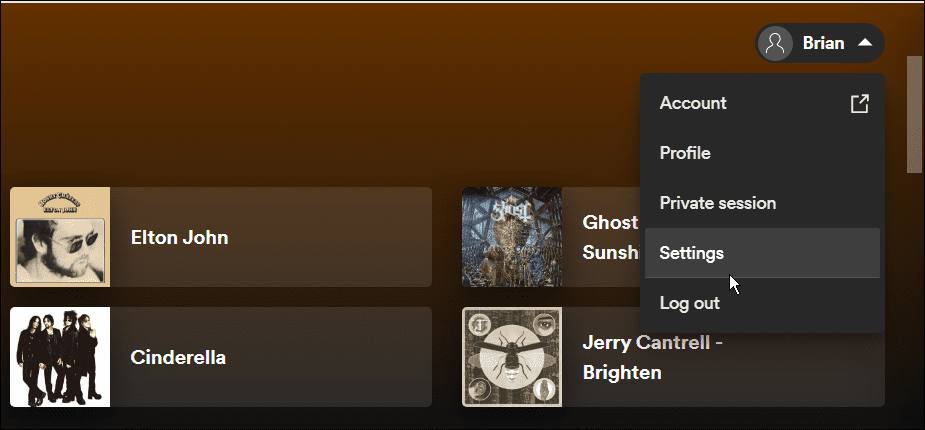
- Rull ned på Innstillinger-skjermen til Sosial og klikk på Koble til Facebook knapp.
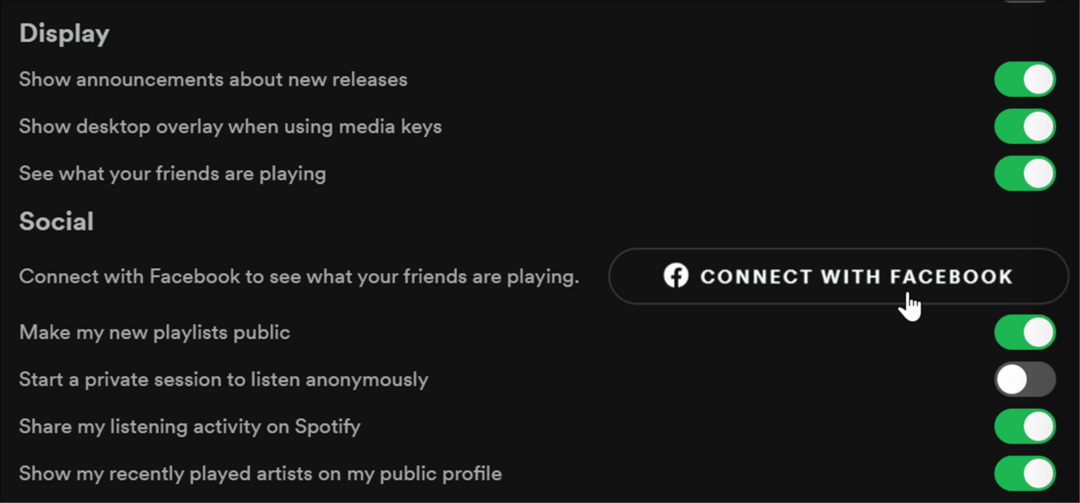
- Deretter følger du instruksjonene på skjermen for å logge på Facebook-kontoen din.
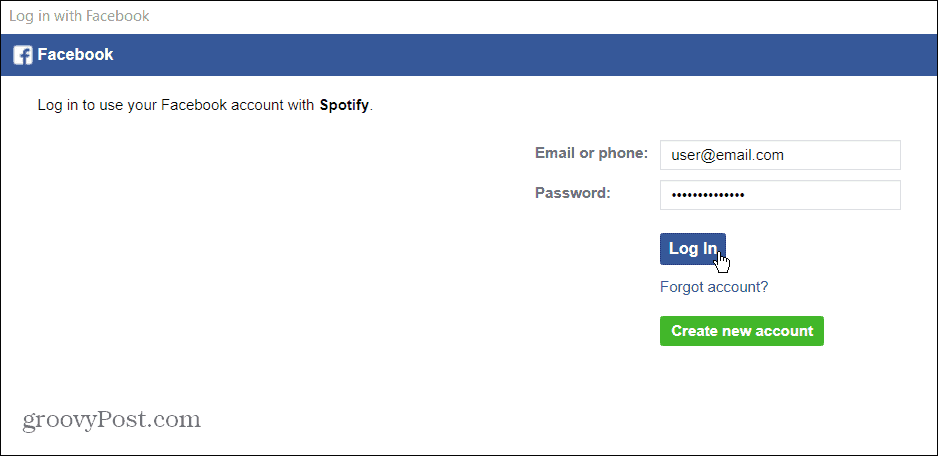
- Når du har logget på, kan du aktivere måter å dele lytteaktiviteten din med venner på. Din venns aktivitet vises i det høyre panelet i appen.

Hvordan legge til venner på Spotify for å dele spillelister
Du kan legge til venner på Spotify ved å dele en spilleliste med dem. Dette er mulig ved å bruke enten Spotify desktop-appen eller mobilappene for Android-, iPhone- og iPad-enheter.
Slik legger du til venner for å dele spillelister ved å bruke Spotify-skrivebordsappen:
- Hvis du ikke allerede har gjort det, installer Spotify desktop app.
- Start Spotify-appen og velg spillelisten du vil dele.
- Klikk på tre prikker menyknappen.
- Plukke ut Dele fra menyen, og velg et delingsalternativ for sosiale medier.
- Alternativt, velg Kopier spillelistelenke for å kopiere den til utklippstavlen og dele den med andre.
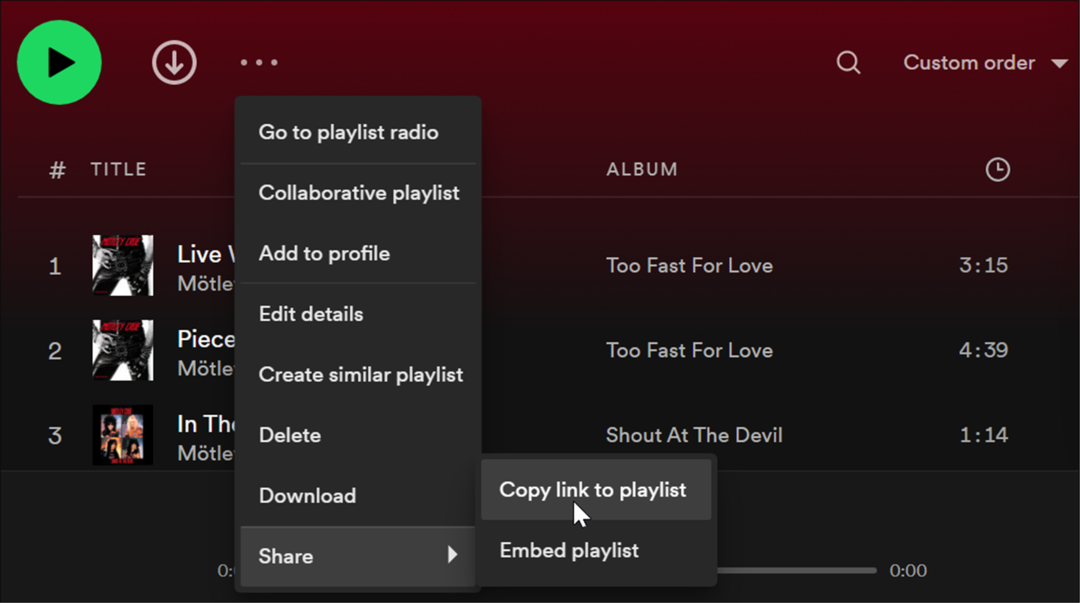
Slik legger du til venner for å dele spillelister ved hjelp av Spotify-appen på iPhone eller iPad:
- Installer Spotify-appen for Android, iPhone, eller iPad brukere på enheten din (hvis du ikke allerede har gjort det).
- Start Spotify og finn spillelisten du vil dele med venner.
- Trykk på ikon med tre prikker nær Spille knapp.
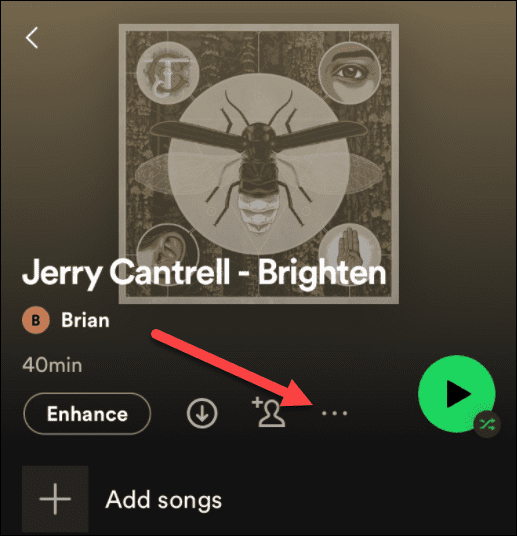
- Trykk på Dele alternativet på følgende skjerm.
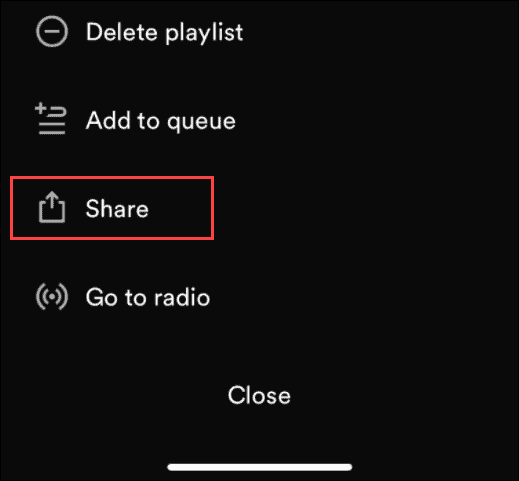
- Velg det sosiale mediet du vil dele det på.
- Alternativt kan du trykke på Mer knappen nederst for flere delingsalternativer.
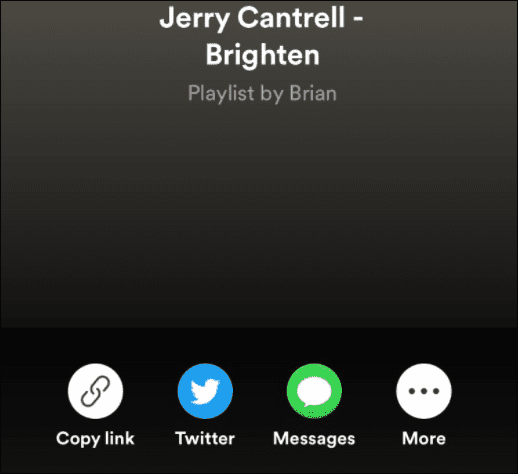
Hvordan lage samarbeidsspillelister på Spotify
En annen morsom måte å dele Spotify med vennene dine er ved lage en samarbeidsspilleliste. Dette alternativet lar deg dele en Spotify-spilleliste og samarbeide om den med andre venner eller familie.
Slik oppretter du en samarbeidsspilleliste:
- Høyreklikk på en eksisterende spilleliste (eller opprett en ny) og velg Samarbeidsspilleliste fra menyen.
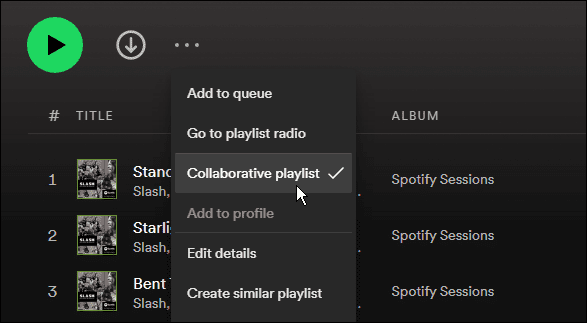
- Et ikon vises ved siden av spillelisten, som indikerer at den nå samarbeider. For å dele det, klikk på menyen med tre prikker og velg Del >Kopier lenken til spillelisten, og del lenken med venner du vil samarbeide med på spillelisten.
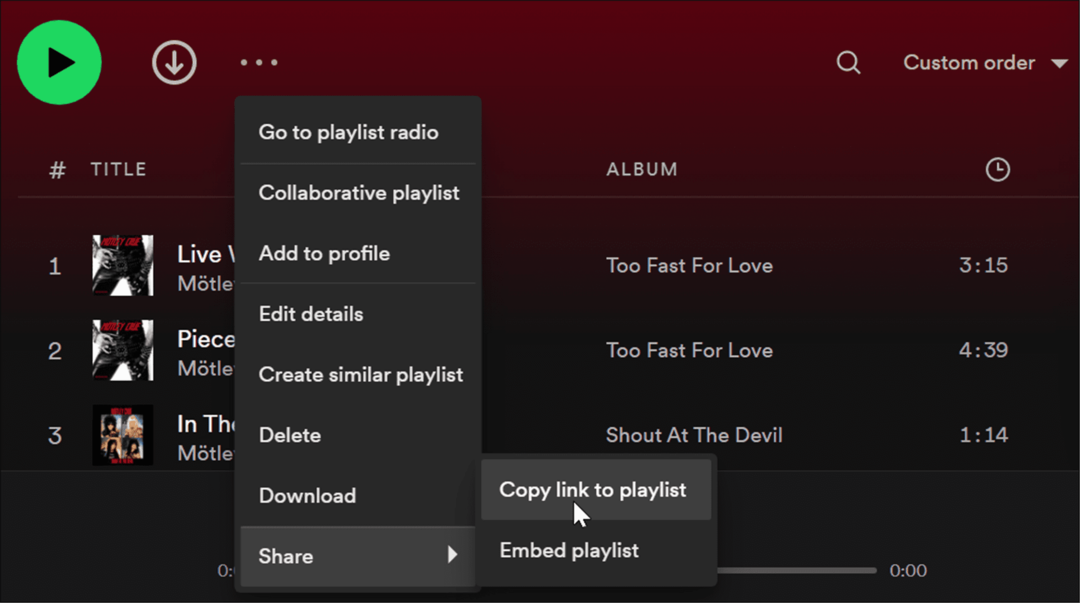
- På telefonen eller nettbrettet trykker du på personikonet ved siden av menyen med tre prikker.
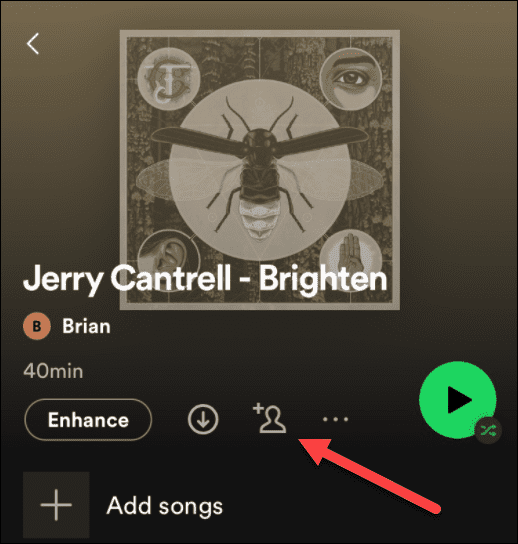
- Trykk på Gjør samarbeidende knappen på skjermen som vises.
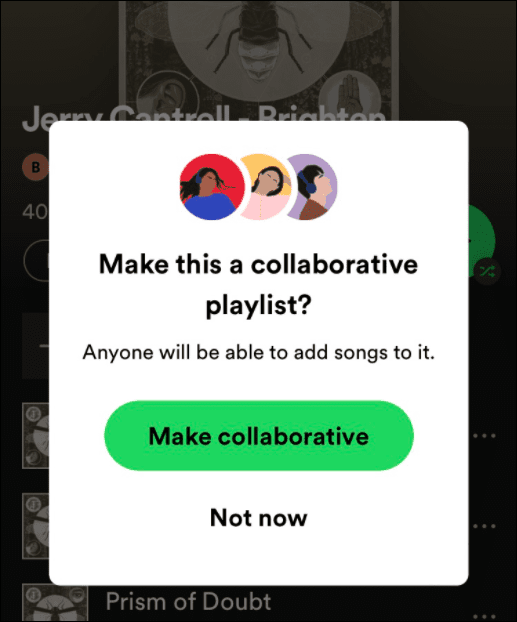
- En melding vises nederst på enheten som forteller deg at spillelisten samarbeider. Du kan også dele lenken til den umiddelbart med venner.
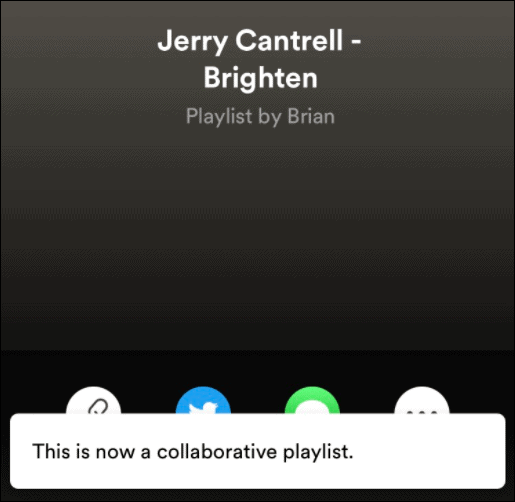
Nyter Spotify
Å legge til venner på Spotify er en fin måte å oppdage og dele musikk på. Å bruke funksjonene ovenfor gjør prosessen enklere.
Du kan gjøre mange andre ting i Spotify, som f.eks gjør det høyere og høres bedre ut. Hvis du for eksempel har laget den perfekte spillelisten, kan det være lurt kopier en spilleliste på Spotify for backup. Det er også viktig å merke seg at du kan overføre spillelister til en ny konto.
Andre utmerkede, men oversett funksjoner inkluderer Spotify stemmeassistent for ved å bruke Spotify-talekommandoer og legge til dine egne musikkfiler på Spotify for offline avspilling.
Slik finner du din Windows 11-produktnøkkel
Hvis du trenger å overføre Windows 11-produktnøkkelen eller bare trenger den for å gjøre en ren installasjon av operativsystemet,...
Slik sletter du Google Chrome-buffer, informasjonskapsler og nettleserlogg
Chrome gjør en utmerket jobb med å lagre nettleserloggen, bufferen og informasjonskapslene for å optimalisere nettleserens ytelse på nettet. Slik gjør hun...
Prismatching i butikk: Slik får du nettpriser mens du handler i butikken
Å kjøpe i butikk betyr ikke at du må betale høyere priser. Takket være prismatchingsgarantier kan du få online rabatter mens du handler i...
Slik gir du et Disney Plus-abonnement med et digitalt gavekort
Hvis du har likt Disney Plus og ønsker å dele det med andre, kan du kjøpe et Disney+ gaveabonnement for...
